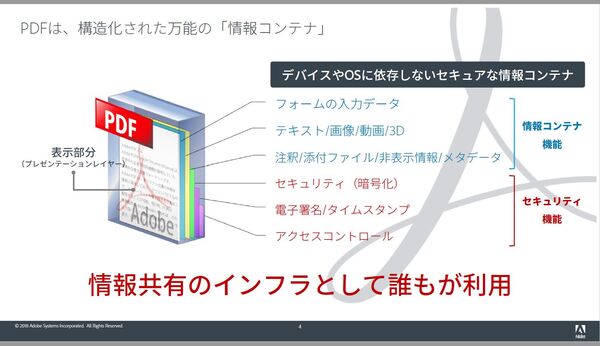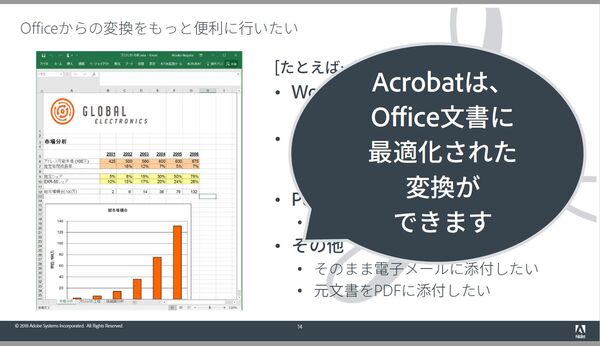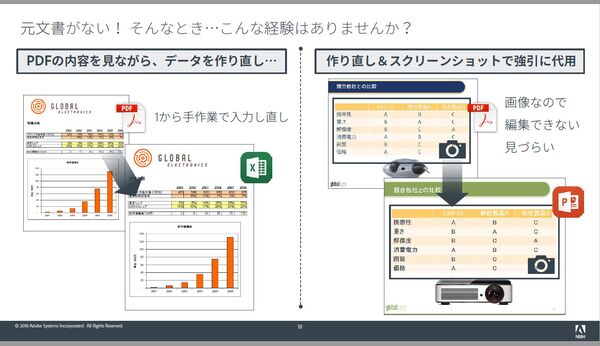柳谷智宣がAdobe Acrobatを使い倒してみた 第61回
「e-文書最新PDF活用セミナー」レポートその3
PDFは編集できない? AcrobatとPDFのいろんな誤解を解く
2018年06月26日 11時00分更新
本連載は、Adobe Acrobat DCを使いこなすための使い方やTIPSを紹介する。第58回に引き続き特別編として、アドビシステムズ開催の「e-文書最新PDF活用セミナー」のレポートをお届け。事例を交えたPDF活用術についての講演をご紹介する。
「Acrobat」は紙の業務をデジタル化できるツール
講演「事例から見るPDF活用術」では、アドビシステムズの永田敦子氏が登壇。まずは、PDFやAcrobatに関するよくある誤解が紹介された。
「PDFは編集ができない最終フォーマット」「AcrobatはPDF作成ソフト」「PDFになっていればどのソフトで作成しても同じ」「Microsoft Officeや安価なツールのPDF作成機能で十分」などなど。確かにそんな風に思っている人は多そうだ。
永田氏は「PDFは構造化された万能の『情報コンテナ』」と言う。テキストや画像といった目に見える情報だけでなく、フォームに入力されたデータ、注釈や動画、3Dに加え、添付ファイルやしおりといったメタデータを構造化して組み込むことができる。こういった情報はPDFの閲覧性や検索性を高めるのに重要な役割を果たしている。また、PDFは暗号化機能を搭載し、アクセスコントロールが可能で、電子署名やタイムスタンプにより信頼性の担保もできる。
そして「Acrobat」は、印刷したり書き込んだりマーカーを引いたり、複数の紙をホチキスで留めたり、バインダーに挟み込んだり、ハンコを押して回覧するといった、紙で行なっている業務をデジタル化できるツールとなる。電子データなので紙以上の表現力を持ち、どのような端末でも同じように表示できるというメリットもある。
とりあえずスキャンはしたが、結局、紙の資産を死蔵しているだけと同じ状態になるというケースも多い。情報はアクセスできなければ意味がないので、OCRで検索可能なPDFファイルにするべきだ。書類をスキャンしたPDFを開き、「スキャン補正」機能を利用すればいいので難しいことではない。これは、本連載「第7回 スキャンしたデータのPDFを文字検索可能にしてみる」で手順を紹介している。PDFが検索できるようになれば、活用度が向上することが期待できる。さらに、Acrobatでは、ファイル内の検索だけでなく、指定したフォルダーの中にあるドキュメントをまとめて探すこともできるのも便利だ。
また、スマホで公開している「Adobe Scan」というアプリを使えば、モバイルで撮影するだけでその場でOCRをかけてクラウドにアップロードし、デスクトップPCで開いて検索するといったことが可能になる。こちらは、「第51回 アップデートされた「Adobe Scan」で紙資料をPDFにしてみる」で紹介している。
事例としては、15年前からAcrobatによって電子化を進め、全社導入まで進めている清水建設の例が紹介された。詳細は以下のユーザー事例ページ参照のこと。
PDFを直接編集することで業務効率が大幅に向上
次は、PDFの作成について。Office文書からPDFを作成することは多い。Officeには標準でPDF機能が搭載されているものの、Acrobatを導入するメリットもあるという。たとえば、Office文書ファイルをAcrobatのアイコンにドラッグ&ドロップすることで、PDFに変換できる。また、Acrobatのリボンがプラグインで入っているので、OfficeからワンボタンでPDFへの変換も可能。
たとえばエクセルの場合は、ファイルの構造を細かく踏襲できる。変換するシートを選択したり、用紙幅に合わせてフィットさせて変換したりできるようになる。Wordの場合は、しおりやリンクが動作するように設定することもできる。複数のファイルを選択し、右クリックメニューから簡単にPDFファイルに束ねられるのも便利だ。
PDFは編集不能のフォーマット、ではない。編集したり再利用したりできるのだ。たとえば、カタログを作成する業務の中で、PDFをWord形式に戻して編集、再度PDFに変換できる。取引先などに、元ファイルをもらうという手間が不要になるし、バージョンが前後すると言ったミスも防げる。PDFを見ながら一からデータを作り直したり、元ファイルのスクリーンショットを画像で貼り付けて再利用するということからも解放されるのだ。
永田氏が「ひとつ強調しておきたい」と言うのが、作成したPDFの品質は作成した時に決まり、後から変えることができないという点。PDFを作成する段階で、Acrobatのワンボタン変換やAdobe PDFプリントを使い、品質の高いPDFを作るべきなのだ。そうすれば、Office文書の構造を踏襲できるので、高度な再編集が可能になるという。
事例としては、ペーパーレス化や業務効率化を実現した石本建築事務所が紹介された。詳細は以下のユーザー事例をサイトを参照してもらいたい。

この連載の記事
-
第166回
sponsored
Acrobat AI アシスタントで難解な契約書をスッキリ理解する方法 -
第165回
sponsored
PDFからキーワードをサクッと検索 「簡易検索」と「高度な検索」を使いこなそう -
第164回
sponsored
リリースや証明書発行時に便利! 企業(組織)の角印に当たる署名をAcrobatで押す方法 -
第163回
sponsored
フリーランス法に対応! 「契約書メーカー」で作成した契約書にAcrobatで電子サインしてもらう方法 -
第162回
sponsored
PDFを印刷するため、PDF/X-4フォーマットで作成する作法 -
第161回
sponsored
Wordに書き戻しもできる! 意外と高機能な「コメント」をマスターしよう -
第160回
sponsored
共有前にPDFファイルサイズを圧縮してサイズをコンパクトにする方法 -
第159回
sponsored
図の代替テキストや読み上げ順序を設定してアクセシブルなPDFを作成する -
第158回
sponsored
あなたの会社が公開しているPDFファイル、アクセシビリティに対応していますか? -
第157回
sponsored
ページ数の多い資料にしおりを挟んで手軽にジャンプできるようにしてみる -
第156回
sponsored
都内の子供に月額5000円支給される018サポート、必要書類のマスキングはAcrobatでできる! - この連載の一覧へ